来自上海地区的呓浮网友提问:苹果x怎么截屏
在使用手机过程当中,难免会用到截图。那么 iPhone 11 怎么截图呢?今天小编为大家详解一下最新的 iPhone 11截屏方法。

对于苹果手机截屏方法基本上都是那几种,由于 iPhone 11 取消了正面实体 Home 键,所以截屏方法有点不同。
iPhone 11 截图快捷键截屏硬方法
苹果给出的答案是:iPhone 11 需要同时按 电源键+音量加键(上键),来进行截屏,这是不是与安卓手机通用的 电源+音量键 一致了呢。稍显不同的是,目前大多数安卓手机是通过 电源键+音量下键(减键)来截屏,如果 iPhone X 按电源键+音量下键(减键)则变为关机操作。
iPhone 11 截图快捷键截屏软方法
我们知道 iOS 系统内置了虚拟 home 键功能,也就是我们俗称的“小白点”。对于如何开启 iPhone 11 小白点,其实小编之前介绍这方面的教程,大家不妨去搜索一下,下面简单的再次介绍一下。
1、首先在 iPhone 11 系统桌面上依次进入【设置】–【通用】–【辅助功能】在这边先开启【辅助触控】功能。
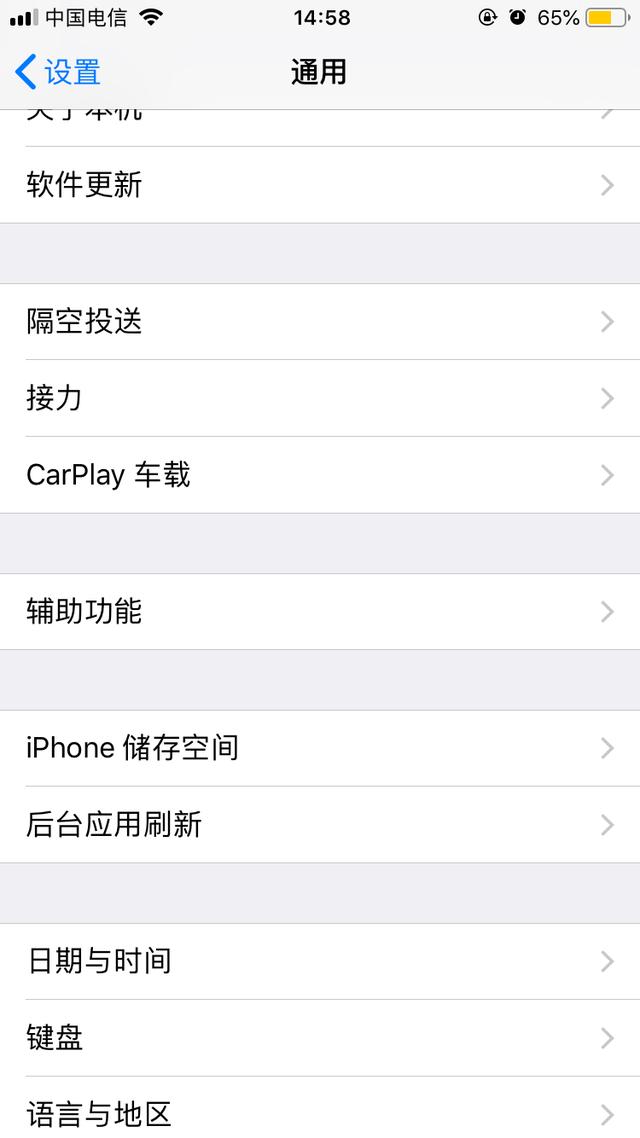
打开之后,我们会发现多了一个小圆点,点开之后就可以看到【屏幕快照】了,点击这个按钮就会对任何页面进行截图,所下图所示:(如果没有发现屏幕快照这个选项,可以在辅助触控-自定义顶层菜单中设置)
以上就是小编带来的关于 iPhone 11 截图方法,当然了以上种方法也同样适合其他苹果手机。对于以上两种截图方法,其实用得比较多的还是第二种方法,小编更青睐第二种截图方法。
以上就是486g游戏网晴宛小编为大家介绍的关于《苹果x怎么截屏(iphone11截图方法)》相关内容。如果您喜欢这篇文章,那请您收藏我们的手机教程栏目,更多手机问题、科技等精彩内容为您呈现!
版权声明:本文内容由互联网用户自发贡献,该文观点仅代表作者本人。本站仅提供信息存储空间服务,不拥有所有权,不承担相关法律责任。如果发现本站有涉嫌抄袭侵权/违法违规的内容,欢迎发送邮件至【】举报,并提供相关证据及涉嫌侵权链接,一经查实,本站将立刻删除涉嫌侵权内容。
本文标题:【苹果x怎么截屏[iphone11截图方法]】
本文链接:http://www.486g.com/news/24896.html
时间:03-21
时间:03-19
时间:03-04
时间:03-04
时间:03-04

iOS15.2beta2更新了什么 iOS15.2beta2值得升级吗
2023-03-03

2023-03-03
![电脑如何连接热点[windows11连接手机热点方法]](http://img.486g.com/uploads/article/20230304/64026cf43b29e.jpg)
2023-03-04

2023-09-08
